有很多问题是在开发测试过程中无法遇到和重现的,这就需要统计线上的崩溃信息进行定位。
什么是 dSYM
Xcode编译项目后,我们会看到一个同名的 dSYM 文件,dSYM 是保存 16 进制函数地址映射信息的中转文件,我们调试的 symbols 都会包含在这个文件中,并且每次编译项目的时候都会生成一个新的 dSYM 文件,位于 /Users/<用户名>/Library/Developer/Xcode/Archives 目录下,对于每一个发布版本我们都很有必要保存对应的 Archives 文件
当我们软件 release 模式打包或上线后,不会像我们在 Xcode 中那样直观的看到用崩溃的错误,这个时候我们就需要分析 crash report 文件了,iOS 设备中会有日志文件保存我们每个应用出错的函数内存地址,通过 Xcode 的 Organizer 可以将 iOS 设备中的 DeviceLog 导出成 crash 文件,这个时候我们就可以通过出错的函数地址去查询 dSYM 文件中程序对应的函数名和文件名。大前提是我们需要有软件版本对应的 dSYM 文件,这也是为什么我们很有必要保存每个发布版本的 Archives 文件了。
友盟的崩溃信息跟踪
友盟的使用比较简单,因为崩溃信息中有提示的命令,前提是上线时是你本机的 Xcode 进行的上传或导出工作,因为这样才会有dSYM文件。
首先打开友盟的崩溃统计,找到要定位的 bug,点击绿色的内存地址,就会弹出一个弹框,拷贝弹框中的命令
然后打开Mac命令行, 将拷贝的命令粘贴进去,按 return 键执行,如果解析成功的话,就会打印出崩溃信息了,方法、文件、行数等。
其他崩溃统计或不是自己打包
如果使用的是其他的崩溃统计服务或者当时并不是自己打包的,只有崩溃信息的内存地址,可以使用下面的办法。
首先,找到当时archive的.xcarchive文件。
如果是本机进行的archive,那么在
/Users/username/Library/Developer/Xcode/Archives
目录下会找到所有的archive文件,该目录是默认的存放目录,如果这是公司的办公本,并且你没有在该目录下找到最近的文件,则有可能是 Xcode 的设置被更改了。
打开 Xcode 首选项,选择最右侧的 locations,就可以看到 Xcode 的相关文件存放路径,点击箭头即可打开文件位置。
如果并不是本机进行的 archive,那么找到当时的电脑或则从同事那里拷贝到archive也是可以的。
好的,archive文件已经找到,下面就可以进行定位了。
右键archive文件 选择 显示包内容,然后选择 dSYMs 文件夹里的.dSYM 文件再次显示包内容,然后会找到一个 DWARF 的文件夹,保持该 Finder 窗口打开
第三步,打开终端,先输入 cd,然后选中将DWARF文件夹拖到终端窗口上,会看到 cd 后面自动加上了DWARF文件夹的路径,按 return 键进入该目录下
最后在终端里输入如下命令
atos -arch arm64 -o Xcode 项目名称 内存地址
例如
atos -arch arm64 -o test-IOS 0x1001cb988按 return 键执行就会打印出该内存地址的具体文件、方法以及行数等信息,找到崩溃的位置就知道可能的原因以及解决方法了!











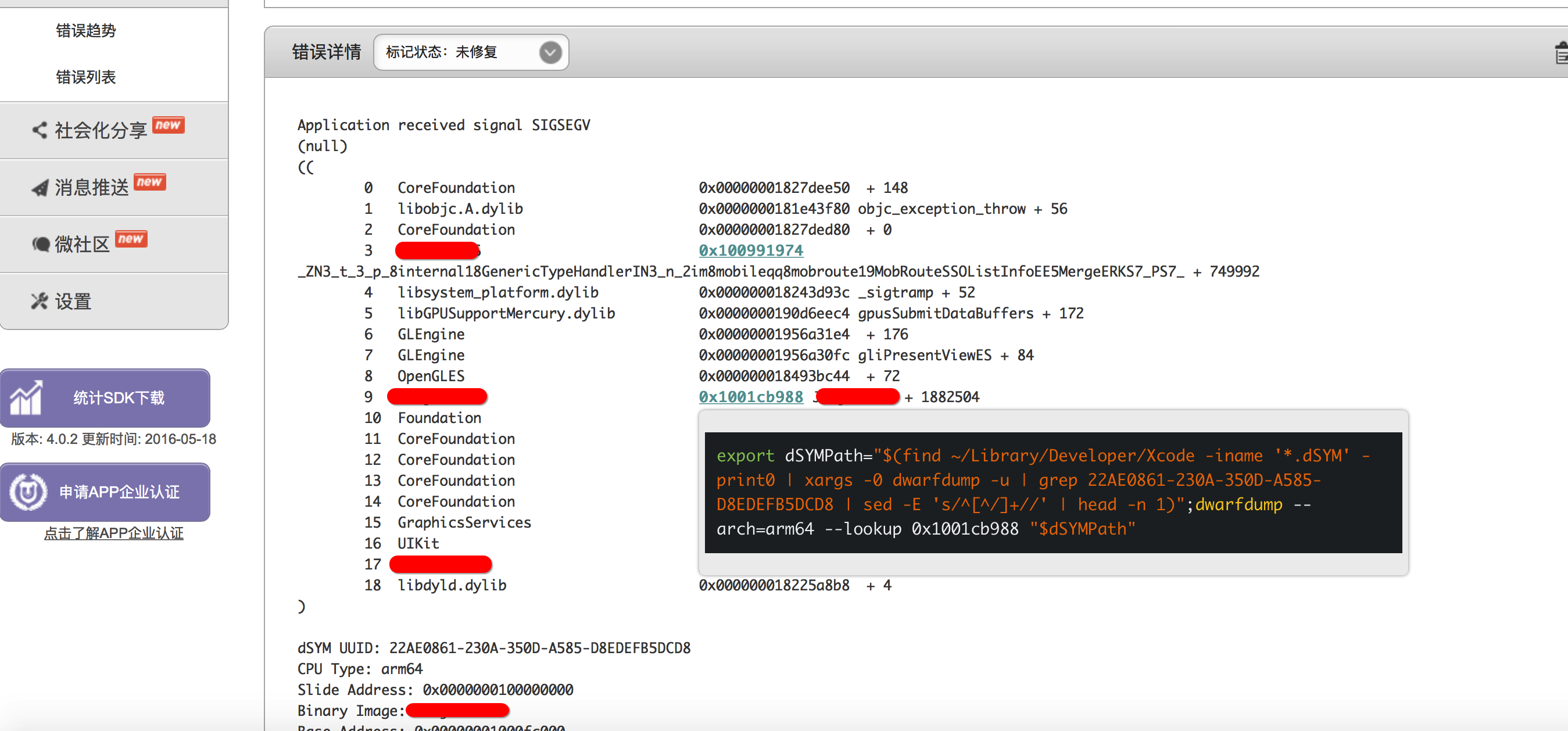
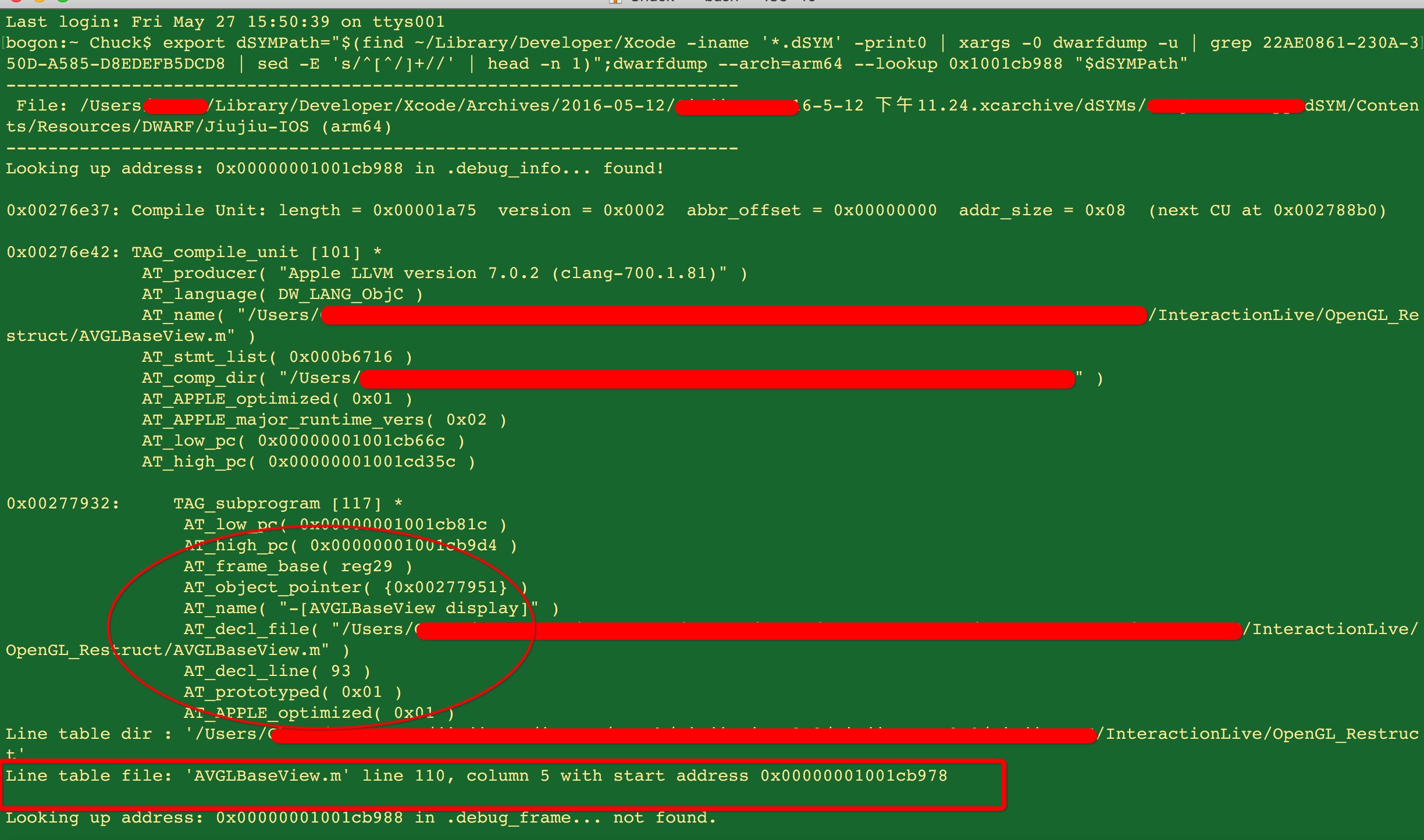
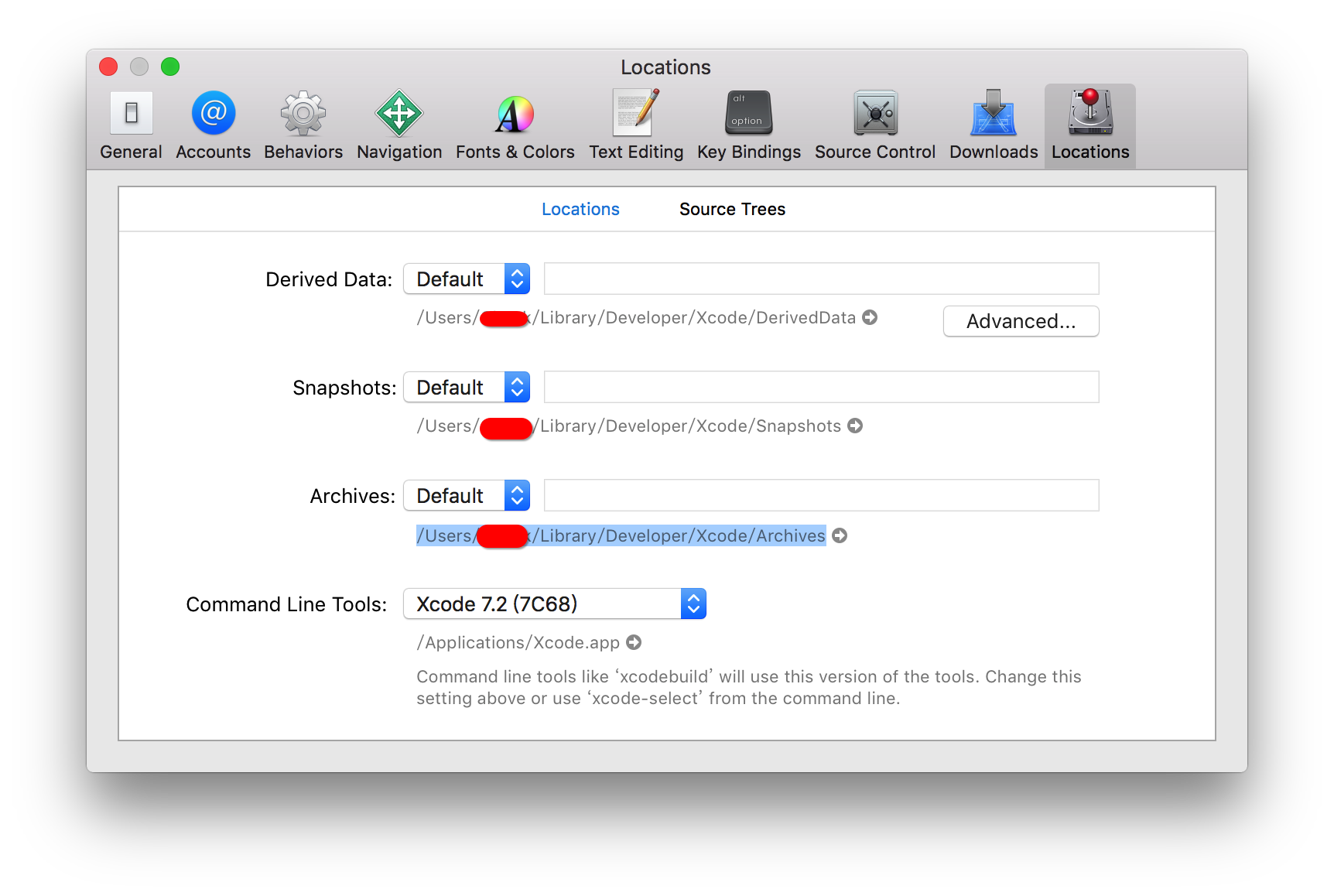
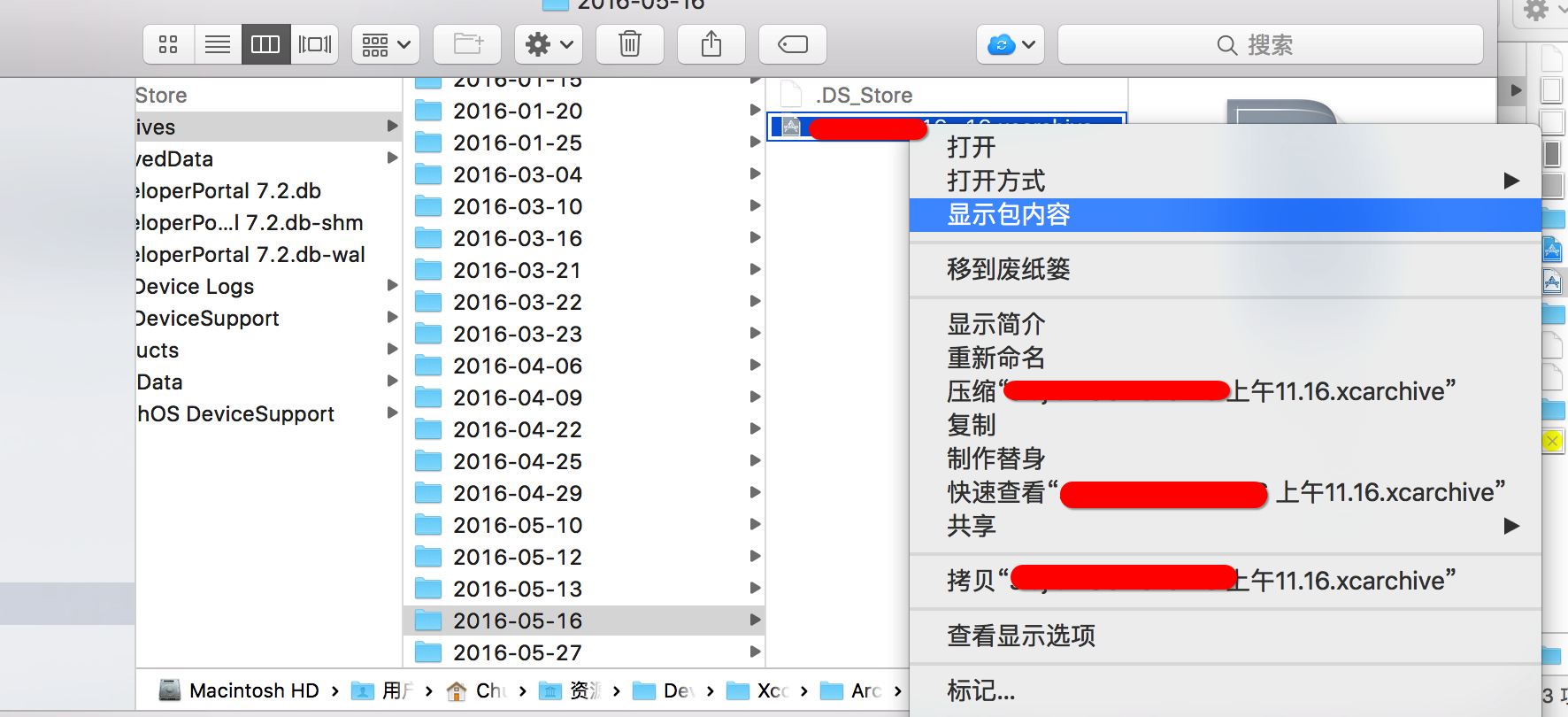
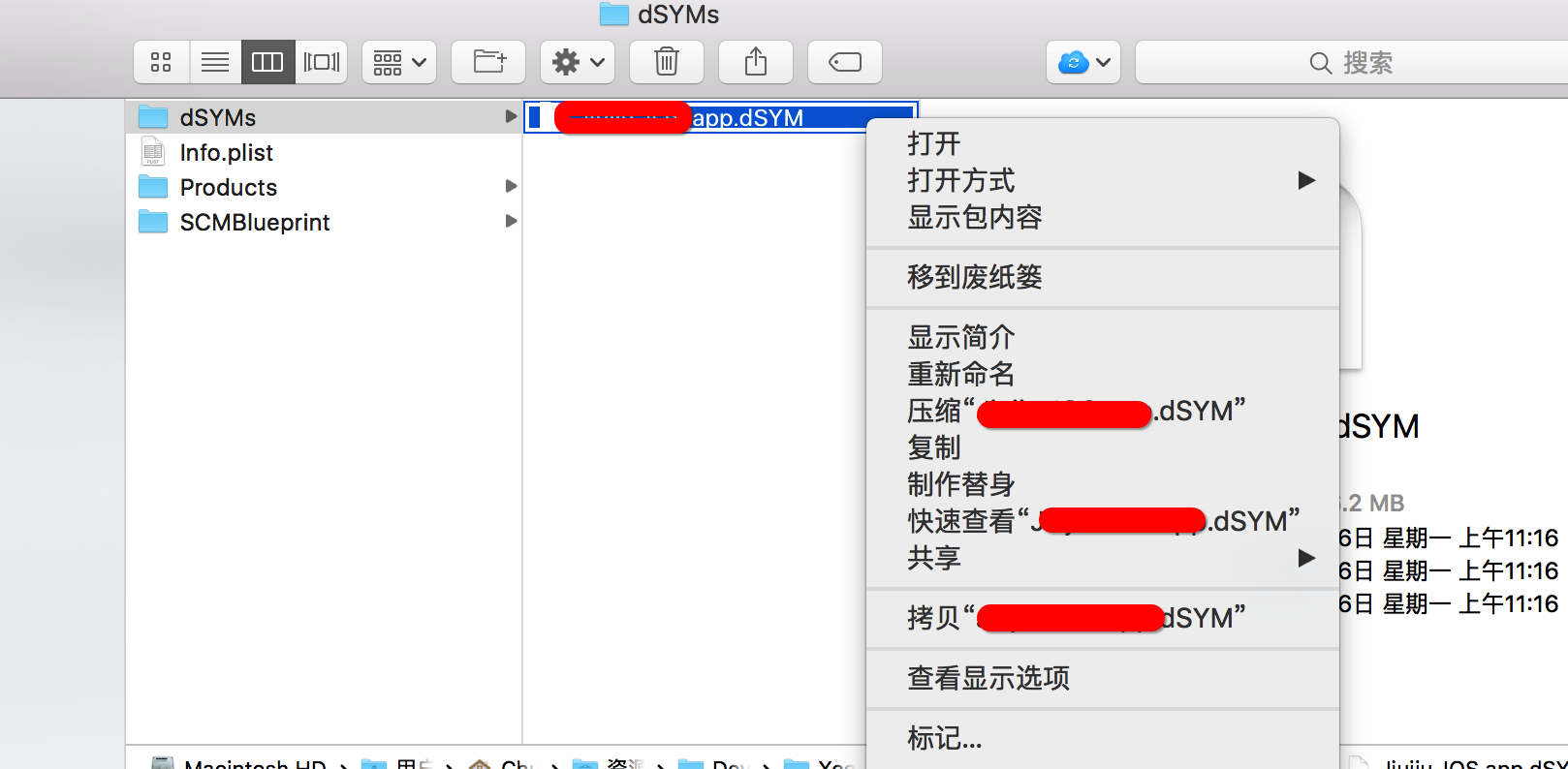
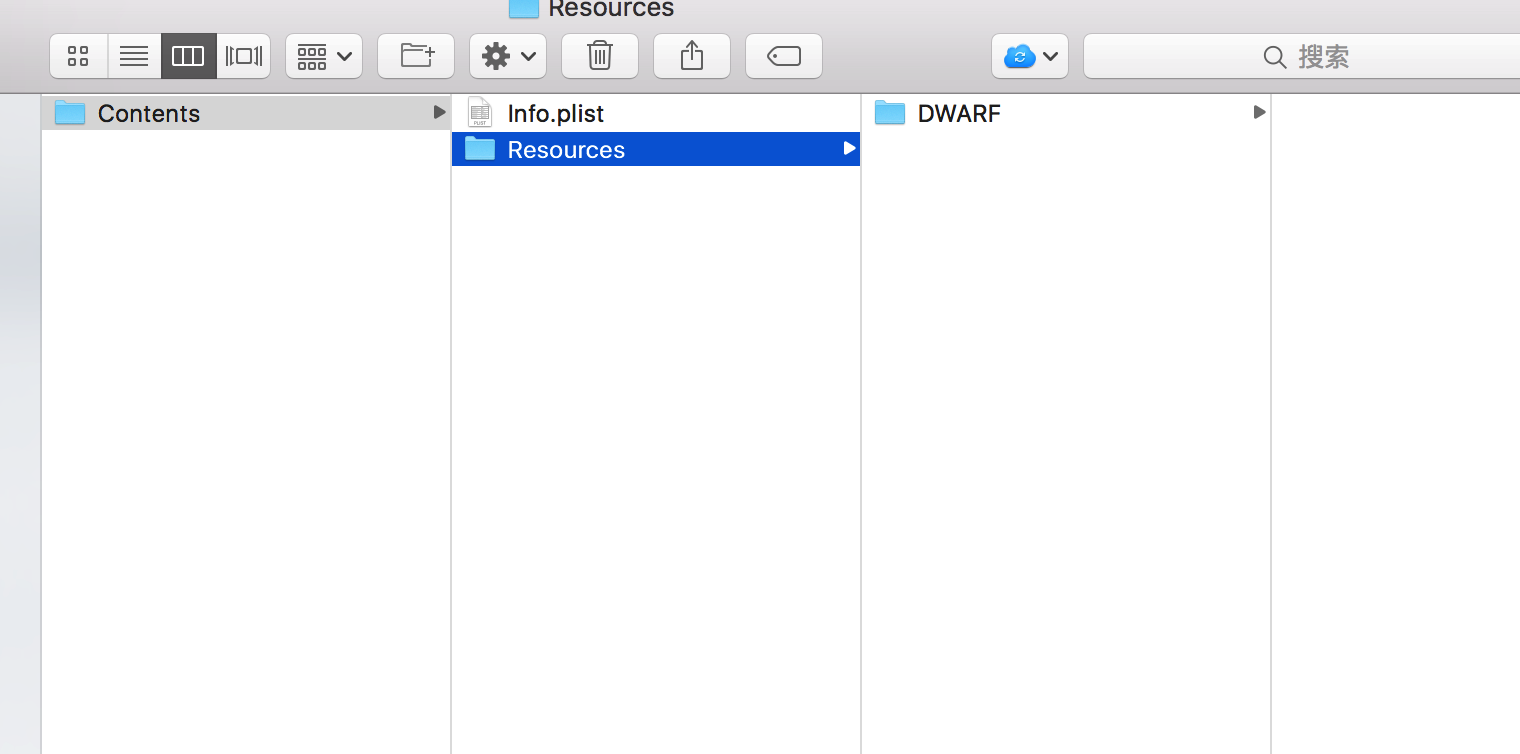














 506
506











 被折叠的 条评论
为什么被折叠?
被折叠的 条评论
为什么被折叠?








